Jmeter-接口压测
一、概述
JMeter是Apache下一款在国外非常流行和受欢迎的开源性能测试工具,JMeter可用于模拟大量负载来测试一台服务器,网络或者对象的健壮性或者分析不同负载下的整体性能。
1、压测不同的协议和应用
1) Web - HTTP, HTTPS (Java, NodeJS, PHP, ASP.NET, …)
2) SOAP / REST Webservices
3) FTP
4) Database via JDBC
5) LDAP 轻量目录访问协议
6) Message-oriented middleware (MOM) via JMS
7) Mail - SMTP(S), POP3(S) and IMAP(S)
8) TCP等等
2、使用场景
1)功能测试
2)压力测试
3)分布式压力测试
3、优点
1)纯java开发
2)上手容易,高性能
3)提供测试数据分析
4)各种报表数据图形展示
4、本地快速安装Jmeter4.x
(1)需要安装JDK8或者JDK9,JDK10
(2)快速下载
windows: http://mirrors.tuna.tsinghua....
mac或者linux: http://mirrors.tuna.tsinghua....
(3)、文档地址: http://jmeter.apache.org/user...
(4)、配置环境变量(mac):
> vi .bash_profile
export JMETER_HOME=/Users/xxx/applications/apache-jmeter-5.3
export PATH=.:$JMETER_HOME/bin:$PATH
>source .bash_profile
二、Jmeter目录文件讲解
简介:讲解jmeter解压文件里面的各个目录,文件等
1、目录
bin:核心可执行文件,包含配置
jmeter.bat: windows启动文件:
jmeter: mac或者linux启动文件:
jmeter-server:mac或者Liunx分布式压测使用的启动文件
jmeter-server.bat:mac或者Liunx分布式压测使用的启动文件
jmeter.properties: 核心配置文件
extras:插件拓展的包
lib:核心的依赖包
ext:核心包
junit:单元测试包
2、Jmeter语言切换
Jmeter默认是英文版本的,你想改成中文版本可以在控制台:
menu -> options -> choose language
当然如果你闲每次都手动修改语言麻烦,那么可以通过修改配置文件,直接设置成中文,设置方式:
bin目录 -> jmeter.properties
默认 #language=en
改为 language=zh_CN
JMeter---HTTP压测
一、创建线程组
右击-->添加-->Threads(Users)-->线程组
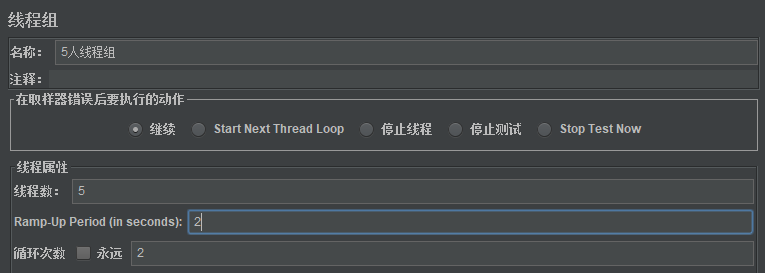
下面对比较重要的几个参数,讲解下:
名称: 就是给你这个线程组起名字。
线程数:指压力测试时候模拟几个用户测试接口。
Ramp-Up:这里指几秒运行完上面的模拟用户数。
循环次数:指循环几次线程数。
总的理解下:上面的意思是2秒内模拟5个用户请求API,循环2次。
二、添加HTTP
在线程组上右击-->添加-->Sampler-->HTTP请求
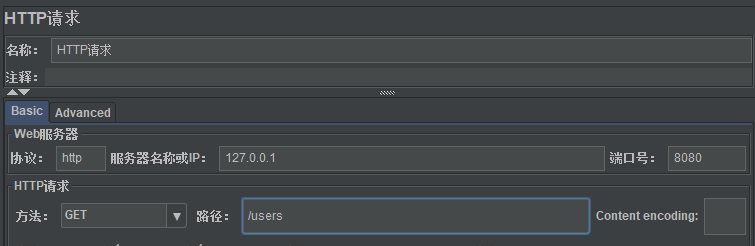
在java代码中添加API接口
@RequestMapping(value = "users", method = RequestMethod.GET)
@ResponseBody
public Object users() {
List<String> userList = new ArrayList<>();
userList.add("张三");
userList.add("李四");
userList.add("王五");
System.out.println("获取用户接口......"); return userList;
}
三、查看结果树
在 线程组 上右击-->添加-->监听器-->察看结果树

运行JMter查看结果:
通过测试可以发现,已经向users接口请求10次,10次都成功,也都有返回数据。
四、响应断言
响应断言: 断言用于检查测试中得到的相应数据等是否符合预期,断言一般用来设置检查点,用以保证性能测试过程中的数据交互是否与预期一致。
增加断言: 在线程组上右击--> 添加--> 断言 --> 响应断言
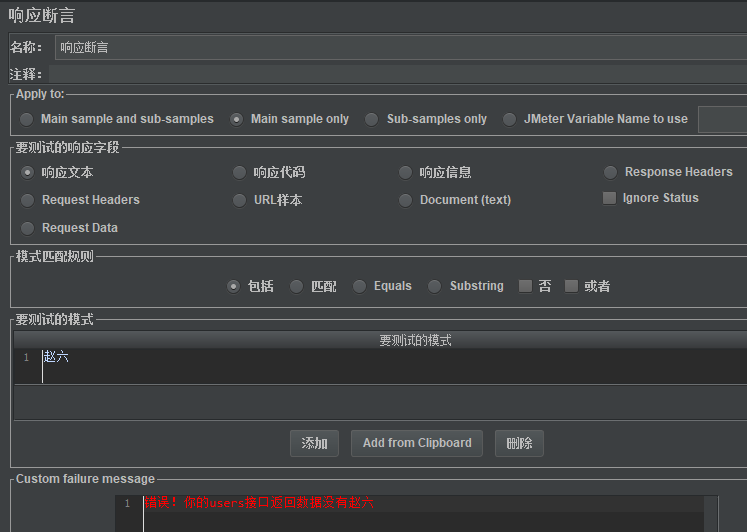
apply to(应用范围):
Main sample only: 仅当前父取样器 进行断言,一般一个请求,如果发一个请求会触发多个,则就有sub sample(比较少用)
常用响应字段:
响应文本:即响应的数据,比如json等文本
响应代码:http的响应状态码,比如200,302,404这些
响应信息:http响应代码对应的响应信息,例如:OK, Found
Response Header: 响应头
模式匹配规则:
包括:包含在里面就成功
equals:完全匹配,区分大小写
再次运行JMeter,查看结果:
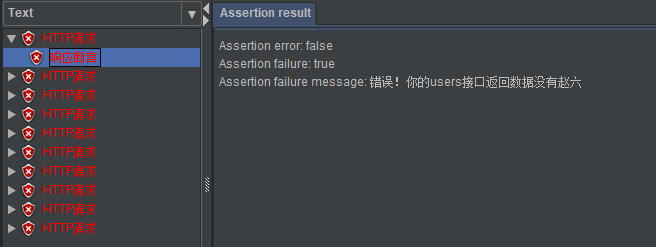
发现http请求报错,因为返回数据不包含断言中所设定的数据。(一般调试阶段可以设置断言,但真实压力测试情况下建议不要开启断言和查看结果树,因为会因为性能问题,使测试结果不十分准确)
五、聚合报告
线程组右击-->添加->监听器->聚合报告(Aggregate Report)
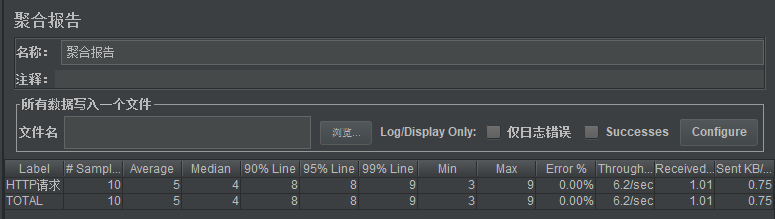
lable: sampler的名称
Samples: 一共发出去多少请求,例如5个用户,循环2次,则是 10
Average: 平均响应时间
Median: 中位数,也就是 50% 用户的响应时间
90% Line : 90% 用户的响应不会超过该时间 (90%的样本不超过这个时间。 剩下的样本至少与此一样长)
95% Line: 95% 用户的响应不会超过该时间
99% Line: 99% 用户的响应不会超过该时间
min: 最小响应时间
max: 最大响应时间
Error%:错误的请求的数量/请求的总数
Throughput: 吞吐量——默认情况下表示每秒完成的请求数(Request per Second) 可类比为qps
KB/Sec: 每秒接收数据量
六、自定义变量
为什么使用:很多变量在全局中都有使用,或者测试数据更改,可以在一处定义,四处使用比如服务器地址你如果每一个里面都手动输入127.0.0.1,那万一那天服务器地址变了,总不能在一个一个改服务器地址
吧,那么这里我们可以写在全局配置文件中。
线程组->add -> Config Element(配置原件)-> User Definde Variable(用户定义的变量)
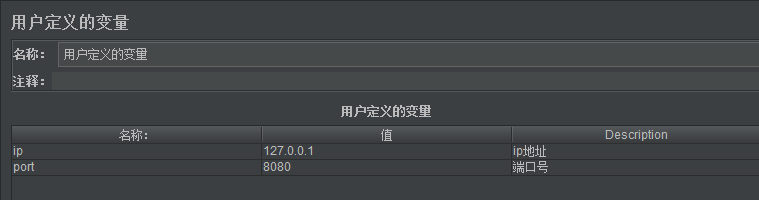
上面配置了两个全局变量:
引用方式${XXX},在接口中变量中使用:

七、CSV可变参数压测
作用:你在API接口传入参数的时候,不可能100次请求都传一样的参数,为了更真是的模拟用户,所传的参数当然也是随机的,这样才更真实。
线程组右击-->add -> Config Element(配置原件)--> CSV data set config (CSV数据文件设置)
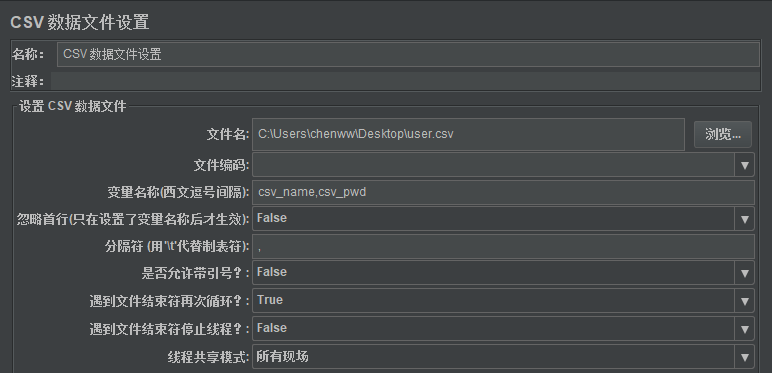
比较关键的参数:
文件名:就是你引用的文件地址(因为大量的数据都会写在外部文件中)
变量名称:如果有多个用逗号隔开
分隔符:csv默认用逗号,如果是txt文件这个需要设置符号
1、user.csv文件
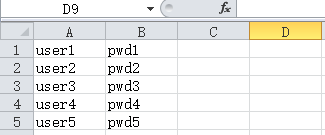
2、HTTP请求
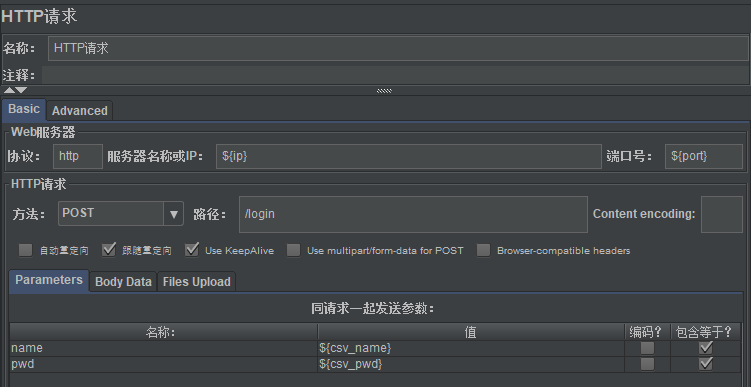
3、API接口
@RequestMapping(value = "login", method = RequestMethod.POST)
@ResponseBody
public Object login(String name, String pwd) {
List<String> userList = new ArrayList<>();
userList.add(name);
userList.add(pwd);
userList.add(name.length()+""); //输出客户端传来的值
System.out.println("name:"+name+"----pwd:"+pwd); return userList;
}
测试运行(看java控制台)
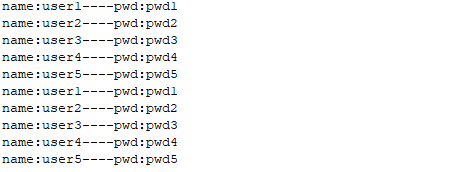
JMeter---MySQL压测
一、添加MySQL驱动jar包
在测试计划(Test Plan)页面添加jar包

二、添加MySQL连接配置
添加线程组右击-->添加(add)-->配置元件(config element)-->JDBC connection configuration
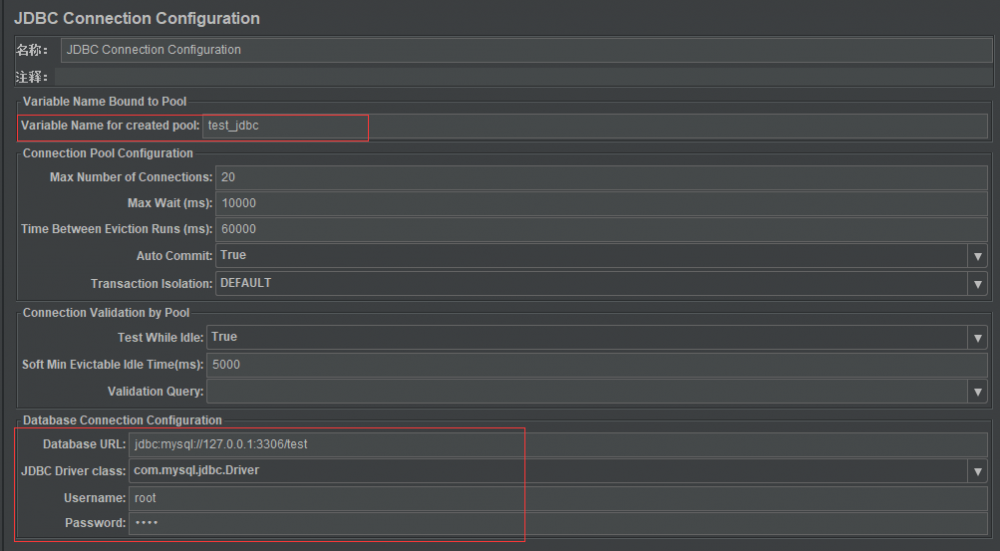
核心配置
variable name for created pool(已创建池的变量名称)
Max Number of connections: 最大连接数
MAX wait:最大等待时间
Auto Commit: 是否自动提交事务
DataBase URL: 数据库连接地址 jdbc:mysql://127.0.0.1:3306/blog
JDBC Driver Class: 数据库驱动,选择不同数据库对应的驱动
username:数据库用户名
password:数据库密码
三、添加JDBC Request
首先是添加线程组,然后右击-->添加-->Samplar-->JDBC Request
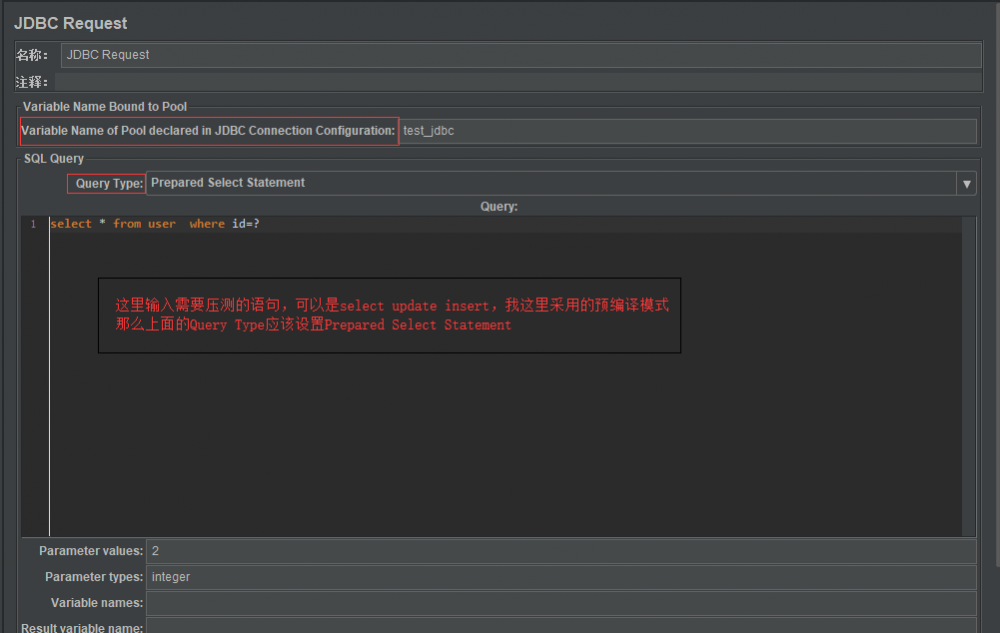
参数讲解:(注意:上面的sql结尾不要加";")
variable name of pool declared in JDBC connection configuration(注意:这里要和上面的variable name for created pool里面一致)
Query Type:查询类型
parameter values: 参数值
parameter types:参数类型
variable names:sql执行结果变量名
result variable names: 所有结果当做一个对象存储
query timeouts: 查询超时时间
handle results:处理结果集
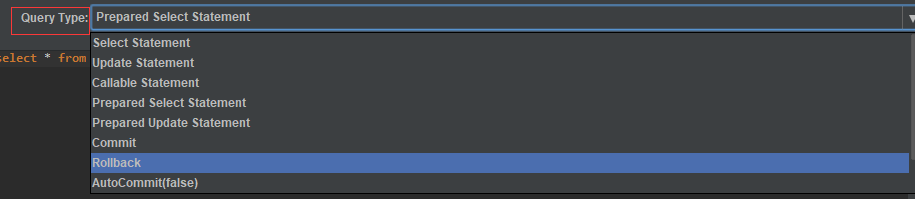
执行不同语句选择不同的Query Type
数据库信息
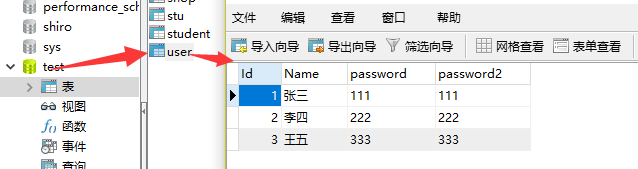
四、运行结果
说明数据库压测成功
- 本文标签: JDBC web JMeter db 性能问题 cat 下载 linux SOA id 协议 list lib 配置 Service equals apache TCP node 开发 压力 Word Menu MQ junit ldap value js ftp 安装 message ArrayList java 时间 windows 参数 线程 http 数据 WebService 单元测试 服务器 json https Connection map JMS CSV Data Set Config 目录 代码 tab REST 数据库 DDL 调试 IO QPS PHP App mail 开源 sql 监听器 mysql API 分布式 测试 插件 find src UI SQL执行
- 版权声明: 本文为互联网转载文章,出处已在文章中说明(部分除外)。如果侵权,请联系本站长删除,谢谢。
- 本文海报: 生成海报一 生成海报二











![[HBLOG]公众号](https://www.liuhaihua.cn/img/qrcode_gzh.jpg)

